Win10如何共享打印机到另外电脑(简单教你实现打印机共享)
- 网络技术
- 2024-09-25
- 70
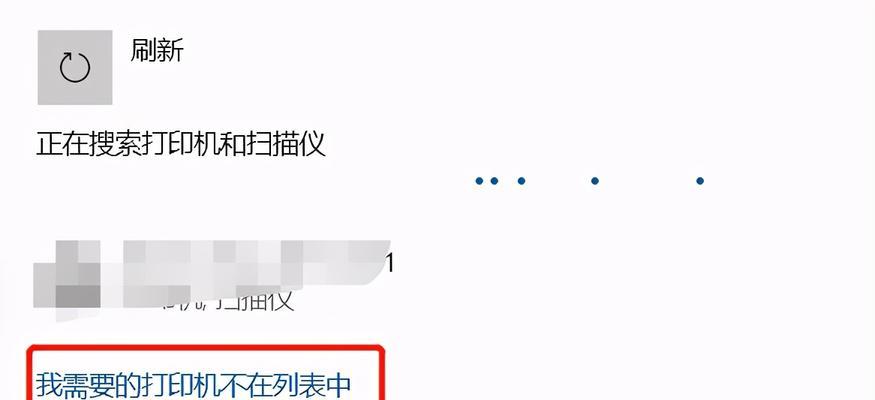
在如今的办公环境中,一个打印机往往需要多台电脑共享使用。Win10系统提供了简单的设置选项,使得共享打印机变得非常容易。本文将详细介绍如何在Win10系统上将打印机共享...
在如今的办公环境中,一个打印机往往需要多台电脑共享使用。Win10系统提供了简单的设置选项,使得共享打印机变得非常容易。本文将详细介绍如何在Win10系统上将打印机共享到另外的电脑,实现多台电脑使用同一台打印机的功能。
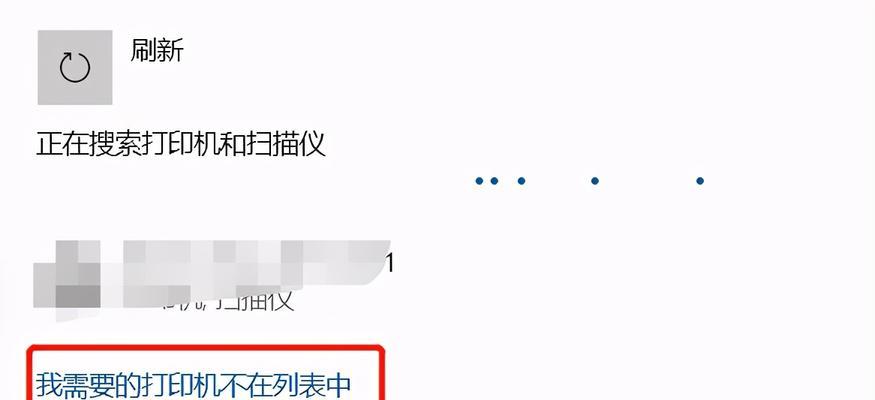
1.确认打印机连接及安装驱动程序
在共享打印机之前,首先要确保打印机已经正确连接到电脑,并安装了相应的驱动程序。
2.打开“设置”窗口
点击Win10系统的“开始”按钮,选择“设置”选项,打开系统的设置窗口。
3.进入“设备”选项
在设置窗口中,点击“设备”选项,进入设备管理相关的设置页面。
4.选择“打印机与扫描仪”
在设备设置页面中,选择左侧菜单栏中的“打印机与扫描仪”选项。
5.找到要共享的打印机
在打印机与扫描仪设置页面中,找到要共享的打印机,并点击该打印机。
6.打开打印机共享设置
在选中的打印机下方,点击“管理”按钮,进入打印机的管理设置。
7.启用打印机共享
在打印机管理设置页面中,找到“共享此打印机”选项,并将其开关切换至开启状态。
8.设定共享名称
在启用打印机共享后,可以为该共享打印机设定一个名称,以便其他电脑可以识别和连接。
9.访问共享打印机的电脑添加
在共享打印机设置页面中,点击“添加”按钮,选择要访问共享打印机的电脑。
10.配置另一台电脑
在另一台要访问共享打印机的电脑上,也要进行相应的设置。打开Win10系统的设置窗口,进入设备设置页面,选择“打印机与扫描仪”选项。
11.添加网络打印机
在打印机与扫描仪设置页面中,点击“添加打印机或扫描仪”按钮,选择“网络打印机、无线或蓝牙打印机”。
12.选择共享打印机
在网络打印机设置页面中,系统会搜索到已经共享的打印机。选择需要添加的共享打印机,并点击“下一步”。
13.完成共享打印机添加
系统会进行一些配置操作,并最终完成共享打印机的添加。
14.测试打印
在添加完成后,尝试打印一份测试文件,确认共享打印机是否正常工作。
15.打印机共享设置更改
若需要修改共享打印机的设置,可以回到第7步的打印机管理设置页面进行更改。
通过以上简单的设置步骤,Win10系统可以轻松实现打印机的共享功能,使多台电脑可以共用一台打印机。这不仅提高了办公效率,也节省了成本。在共享打印机的过程中,需要确保网络连接稳定,并正确安装打印机驱动程序。祝您顺利实现打印机的共享!
在Win10系统下如何共享打印机到另外电脑
随着多台电脑在家庭或办公室中的普及使用,如何将一台打印机共享到多台电脑成为了一个常见的问题。在Win10系统下,共享打印机变得更加简单方便。本文将介绍如何在Win10系统下实现打印机的共享,并提供一些注意事项,以确保顺利完成。
一、设置共享打印机的前提条件
在开始共享打印机之前,需要确保以下条件已经满足:
1.确保所有需要共享打印机的电脑都连接到同一个网络中。
2.确保打印机已经正确连接到其中一台电脑,并已经安装好相应的驱动程序。
3.确保共享打印机的电脑已经开启并处于正常工作状态。
二、设置共享打印机的步骤
下面是在Win10系统下实现打印机共享的具体步骤:
1.打开控制面板。可以通过点击开始菜单,然后在搜索栏中输入“控制面板”来打开控制面板窗口。
2.在控制面板中,点击“设备和打印机”选项。这将打开一个新的窗口,显示当前连接的打印机和其他设备。
3.在“设备和打印机”窗口中,找到需要共享的打印机,并右键点击该打印机的图标。
4.在右键菜单中,选择“打开共享”选项。这将打开一个新的窗口,显示共享设置。
5.在共享设置窗口中,勾选“共享此打印机”选项,并为打印机取一个易于识别的共享名称。
6.点击“应用”按钮保存设置,并关闭共享设置窗口。
三、连接共享打印机的电脑
在设置好共享打印机后,其他电脑可以通过以下步骤连接到共享打印机:
1.打开控制面板,并点击“设备和打印机”选项。
2.在“设备和打印机”窗口中,点击“添加打印机”选项。系统将开始搜索可用的打印机。
3.系统会自动检测到共享的打印机,并在列表中显示出来。
4.右键点击共享的打印机,并选择“连接”选项。系统会自动下载并安装相应的驱动程序。
5.安装完成后,系统会提示共享打印机已成功连接,并可以开始使用。
四、注意事项
在进行打印机共享时,还需要注意以下几点:
1.打印机所连接的电脑必须一直处于开启状态,以便其他电脑能够访问共享打印机。
2.确保所有电脑都连接到同一个网络,并且可以相互访问。
3.如果共享打印机的电脑更换了网络或者IP地址,需要重新设置共享打印机。
4.不同品牌或型号的打印机在共享时可能存在兼容性问题,需要注意驱动程序的匹配。
五、
通过以上步骤,我们可以在Win10系统下轻松实现打印机的共享。只需简单设置和连接,即可让多台电脑共享一台打印机,提高办公效率和便捷性。然而,在进行共享设置时需要注意一些细节,以确保顺利完成共享。希望本文对您有所帮助,祝您成功完成打印机共享设置!
本文链接:https://www.usbzl.com/article-26963-1.html

